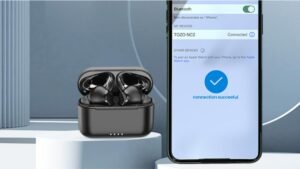Tuinyo 무선 헤드폰을 페어링하려면 iPhone과 같은 장치에, 안드리오드, 또는 다른 Bluetooth 장치, 당신은 올바른 게시물에 왔습니다. 이 기사에서, Tuinyo 무선 헤드폰을 더 쉽게 페어링 할 수 있도록 모든 단계에 대해 자세히 설명합니다. 장치와 함께.
Tuinyo 무선 헤드폰 고급 Bluetooth 기술과 세련된 디자인으로 번거 로움에서 당신을 절약하기 위해 여기에 있습니다.. 이 헤드폰은 완벽하고 번거롭지 않은 오디오 경험을 제공합니다. 이 헤드폰은 접을 수 있습니다.

음악을 듣 든, 영화 시청, 또는 전화를받습니다, 이 무선 헤드폰은 수정 된 음질을 제공합니다. Tuineo 무선 헤드폰 무선 오디오 경험을 제공하십시오.
공원에서 조깅하든, 일하기 위해 통근, 또는 단순히 집에서 휴식을 취합니다, Tuinyo 무선 헤드폰은 고품질 사운드와 얽힌 전선의 자유를 제공합니다..
그러나 Tuinyo 무선 헤드폰을 장치에 페어링하는 방법? 이 기사에서, Tuinyo 무선 헤드폰을 장치와 페어링하기 위해 단계별 프로세스를 안내해 드리겠습니다.. 그래서, 자세한 내용을 준비하십시오.
Tuinyo 무선 헤드폰을 Android 장치와 페어링하십시오

Android 기기와 Tuinyo 무선 헤드폰을 페어링하면 좋아하는 음악을 즐기고 무선 전화를받을 수있는 간단한 프로세스입니다.. 아래 단계를 따라 Tuinyo 무선 헤드폰을 Android 장치에 쉽게 페어링하십시오..
- LED 표시등이 깜박일 때까지 전원 버튼을 누르고 누른 상태에서 Tuinyo 무선 헤드폰을 켜십시오., 헤드폰이 페어링 모드에 있음을 나타냅니다.
- 안드로이드 장치에서, 설정 메뉴로 이동하여 Bluetooth를 선택하십시오. 블루투스 기능이 켜져 있는지 확인하십시오.
- Android 장치는 사용 가능한 Bluetooth 장치 검색을 자동으로 시작합니다.. 사용 가능한 장치 목록에서 Tuinyo 무선 헤드폰의 이름을 찾으십시오.. Tuinyo T9 또는 Tuinyo T20으로 나타납니다. 페어링 프로세스를 시작하려면 이름을 누릅니다.
- 일단 이름을 누르면, Android 장치는 Tuinyo 무선 헤드폰과 무선 연결을 설정합니다..
- 페어링 코드를 입력하라는 메시지가 표시됩니다, 입력하다 0000 또는 1234 그러나 대부분의 경우, 코드가 필요하지 않고 연결이 설정됩니다..
- 페어링이 성공하면, Tuinyo 무선 헤드폰과의 연결을 확인하는 Android 장치에 알림이 표시됩니다.. 이제 헤드폰이 Android 기기와 함께 사용할 준비가되었습니다..
무선 음악의 자유와 편의성을 즐기고 Tuinyo 무선 헤드폰 및 Android 기기로 전화하십시오.. 이제 좋아하는 곡에 몰입하거나 이동 중에 명확하고 핸즈프리 대화를 할 수 있습니다..
iOS 장치와 Tuinyo 무선 헤드폰을 페어링하십시오
iPhone 또는 iPad 사용자입니까? Tuinyo 무선 헤드폰을 iPhone 또는 iPad에 페어링하고 싶습니다.? 아래 단계를 감안할 때 페어링 프로세스는 간단합니다.
- LED 표시기가 깜박이기 시작할 때까지 전원 버튼을 누르고 고정하여 Tuinyo 무선 헤드폰을 페어링 모드에 넣으십시오.. 이것은 헤드폰이 페어링 모드에 있음을 나타냅니다.
- iOS 장치에서, 설정 앱으로 이동하여 Bluetooth를 탭하십시오.
- 장치가 근처에서 사용 가능한 Bluetooth 장치를 검색하기 시작합니다..
- 사용 가능한 장치 목록에서 Tuinyo 무선 헤드폰의 이름을 찾아 페어링 프로세스를 시작하려면.
- 헤드폰의 LED 표시기는 페어링이 성공하면 단단하게 변합니다..
메모: iOS 기기와 Tuinyo 무선 헤드폰을 성공적으로 페어링하면, 범위에있을 때마다 자동으로 연결됩니다.
문제 해결 팁

Tuinyo 무선 헤드폰을 장치에 연결할 때 몇 가지 문제에 직면 한 경우. 괜찮아요. 이 기사에서, 우리는 Tuinyo 무선 헤드폰의 일반적인 페어링 문제를 간략하게 설명하고 원활하게 연결하는 데 도움이되는 문제 해결 팁을 제공합니다.. 첫 번째, 헤드폰이 충전되었는지 확인하십시오.
배터리가 낮 으면 때때로 페어링 문제가 발생할 수 있습니다. iOS 장치를 다시 시작하고 페어링을 다시 시도하십시오. 네트워크 설정을 재설정하고 장치에서 다른 저장된 Bluetooth 장치를 제거하십시오.. 그러나 장치의 Bluetooth 설정에서 Tuinyo 무선 헤드폰을 찾을 수없는 경우, 헤드폰이 페어링 모드인지 확인하십시오.
LED 표시기가 깜박이기 시작할 때까지 전원 버튼을 누르고 고정하여 헤드폰을 페어링 모드에 넣습니다.. 헤드폰이 완전히 충전되어 있는지 확인하면 때때로 낮은 배터리 레벨이 Bluetooth 장치 목록에 헤드폰이 나타나지 않습니다.. 헤드폰과 페어링하려는 장치를 모두 다시 시작하십시오..
이것은 Bluetooth 연결을 새로 고치고 임시 문제를 해결하는 데 도움이 될 수 있습니다.. 장치에서 Tuinyo 헤드폰의 기존 Bluetooth 페어링을 제거하고 처음부터 페어링 프로세스를 다시 시작하십시오.. 반면에, Tuinyo 무선 헤드폰이 쌍을 이루지 못하거나 계속 연결을 끊는 경우.
헤드폰과 쌍을 이루려는 장치 사이의 블루투스 신호를 방해 할 수있는 벽이나 다른 전자 장치와 같은 장애물 객체가 없는지 확인하십시오.. 헤드폰이 이미 다른 장치에 연결되어 있는지 확인하십시오..
이전에 짝을 이루는 모든 장치에서 분리하고 헤드폰이 블루투스 연결을 위해 권장 범위 내에 있는지 확인하십시오.. 장치에서 너무 멀리 떨어져있는 경우, 불안정한 연결이 가능합니다.
Tuinyo 무선 헤드폰으로 사운드가 없거나 오디오 품질이 좋지 않은 경우. 헤드폰과 연결된 장치 모두에서 볼륨 레벨을 확인하십시오.. 그들이 너무 낮거나 음소거되지 않은지 확인하십시오..
이러한 문제 해결 솔루션에 따라, 일반적인 페어링 문제를 해결하고 Tuinyo 무선 헤드폰으로 완벽한 오디오 경험을 즐길 수 있어야합니다..
결론
이 기사에서는 Tuinyo 무선 헤드폰 페어링 방법에 대한 완전한 가이드를 제공했습니다. 당신의 장치에. Tuinyo 무선 헤드폰 페어링 장치에는 단계를 건너 뛰지 않고 신중하게 해야하는 간단한 프로세스입니다..
그렇지 않으면, 장치에 성공적으로 연결하지 않습니다. 이 글이 이 제품에 대해 많은 도움이 되기를 바랍니다..